Jak możemy obrócić ekran blokady w systemie Windows 8

Un alt nou feature pentru System operacyjny Windows 8 to też jest Ekran blokady-ul, considerat a fi necesar de majoritatea utilizatorilor de tabletki, dar care poate deveni iritant pentru utilizatorii de komputery stacjonarne.

In cazul in care va numarati printre cei din ultima categorie si nu doriti ca Lock Screen-ul sa fie afisat de fiecare data cand va blocati computerul, atunci puteti foarte simplu sa il Wyłączyć urmand pasii descrisi in continuare.
Ce reprezinta dezactivarea Lock Screen-ului in Windows 8?
Daca dezactivati Lock Screen-ul in Windows 8, atunci cand porniti sistemul sau cand doriti sa il deblocati, va fi afisat direct ecranul de logare, fara ca inainte sa mai fie afisar si Lock Screen-ul (evident).
Cum dezactivam Lock Screen-ul in Windows 8?
- Otwarte Edytor zasad grupy (smak Windows + r otworzyć Uruchomić, to napisz Gpedit.msc I daj Wchodzić)
- nawigowana kotka Konfiguracja komputera > Szablony administracyjne > Panel sterowania > Personalizacja
- in panoul din dreapta dati dublu-click (sau click-dreapta > Właściwości) Na wejściu Do not display the lock screen
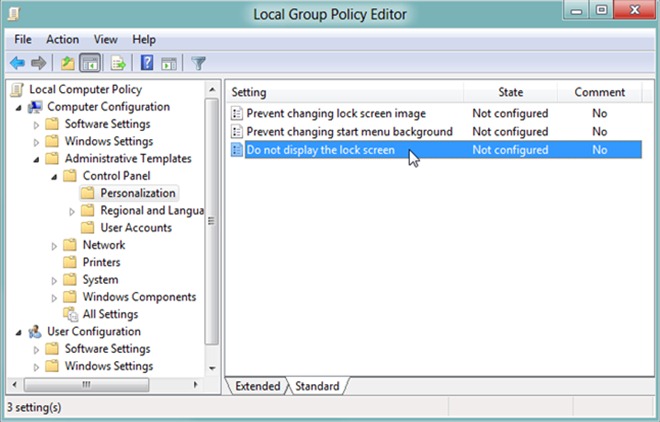
- in fereastra de proprietati selectati Włączonynastępnie kliknij OK
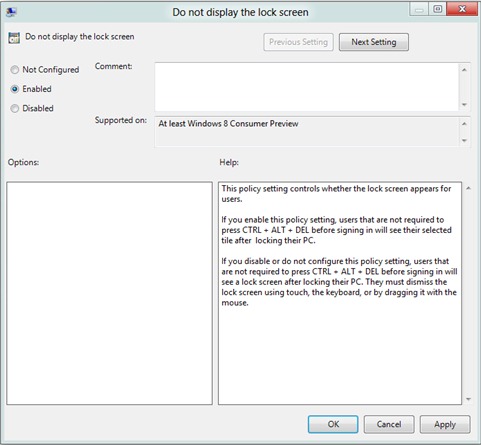
In cazul in care veti dori vreodata sa reactivati Lock Screen-ul, urmati aceeasi pasi de mai sus si selectati Wyłączony Lub Nie skonfigurowane.
Ustawienia ukrycia – How to disable Lock Screen in Windows 8
Jak możemy obrócić ekran blokady w systemie Windows 8
Co nowego
O Stealth
Pasjonat technologii, z przyjemnością piszę na StealthSettings.com od 2006 roku. Mam bogate doświadczenie w systemach operacyjnych: macOS, Windows i Linux, a także w językach programowania i platformach blogowych (WordPress) oraz dla sklepów internetowych (WooCommerce, Magento, PrestaShop).
Zobacz wszystkie posty StealthMoże zainteresują Cię także...


Jedna myśl dalej “Jak możemy obrócić ekran blokady w systemie Windows 8”